Anda baru saja bekerja keras untuk hari ini, dan sekarang Anda mengadakan percakapan lucu di server Discord Anda di rumah bersama teman-teman Anda. Lalu ada meme yang Anda lihat yang merangkum momen dengan sempurna melalui GIF. Ingin berbagi kegembiraan, Anda mengunggah GIF. Tiba-tiba muncul notifikasi yang mengatakan, File terlalu besar. Silakan coba unggah file kurang dari 8 MB. Kemudian, Anda ingat pernah mendengar tentang kompresor GIF tetapi mungkin memerlukan bantuan mengenai kompresor mana yang terbaik. Jangan khawatir lagi. Postingan kali ini akan membahas review semua yang terbaik Kompresor GIF untuk Discord.
Bagian 1. Mengapa GIF Harus Dikompres untuk Discord?
Jika file GIF Anda lebih besar dari 8MB, mengunggah gambar dan GIF mungkin menimbulkan kesulitan. Itu sebabnya pengguna harus mengompres GIF untuk Discord dan mengurangi ukuran file. GIF berukuran besar mungkin membutuhkan waktu lebih lama untuk dimuat, sehingga mengganggu pengalaman chat Anda dan pengguna lain. Mengurangi ukuran file berarti mengurangi waktu pemuatan untuk kelancaran komunikasi dan kesenangan tanpa gangguan dengan server Discord Anda. Di sisi lain, kompresi dapat sedikit mengurangi kualitas gambar, namun alat menawarkan fitur penyesuaian untuk menyeimbangkan ukuran file dan kualitas visual. Anda dapat membagikan GIF yang Anda inginkan tanpa mengorbankan keseluruhan pengalaman.
Bagian 2. Kompresor GIF Terbaik untuk Discord
1. Pengonversi Video AVAide
Pengonversi Video AVAide adalah solusi terpadu untuk video dan audio. Hampir semua file media dapat dikonversi ke lebih dari 300 format, dan hampir semua platform dan perangkat didukung. Itu tidak berakhir dengan konversi file sederhana; dasar-dasar pengeditan video, pembuatan kolase, dan pengoptimalan untuk beberapa perangkat tertentu ada di sini. Keunggulan alat ini antara lain pemrosesan berkecepatan tinggi dan kualitas lossless, dengan pengunggahan langsung ke YouTube. Baik pengguna pemula maupun ahli, rangkaian fitur yang diperlukan sudah tersedia, dan alat ini mudah digunakan untuk segala jenis tugas multimedia. AVAide dapat mengompresi emoji animasi di Discord.

COBA GRATIS Untuk Windows 7 atau lebih baru
 Unduh Aman
Unduh Aman
COBA GRATIS Untuk Mac OS X 10.13 atau lebih baru
 Unduh Aman
Unduh Aman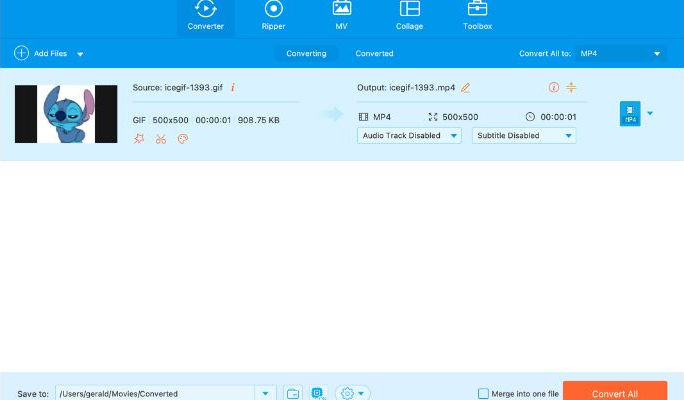
- kelebihan
- Ini mendukung sejumlah besar format gambar.
- Ini memungkinkan untuk mengompresi banyak gambar secara bersamaan.
- Algoritma yang ditingkatkan dalam perangkat lunak
- Cadangkan kualitas gambar setelah kompresi.
- Ini memastikan pemrosesan cepat karena mekanisme kompresi yang efisien.
- Kontra
- Pengguna tidak diperbolehkan menyesuaikan pengaturan kompresi gambar.
- Penurunan kualitas gambar masih belum bisa diterima.
2. Kompresor Gambar AVAide
Kompresor Gambar AVAide adalah multi-utilitas untuk mengompresi banyak file gambar dengan penurunan kualitas sekecil apa pun. Ia bekerja dengan format file JPG, PNG, GIF, dan BMP. Ini juga mendukung kompresi batch untuk menangani beberapa gambar sekaligus. Utilitas ini cukup praktis bagi para profesional dan platform pemeliharaan tingkat bisnis untuk gambar berkualitas setelah kompresi.
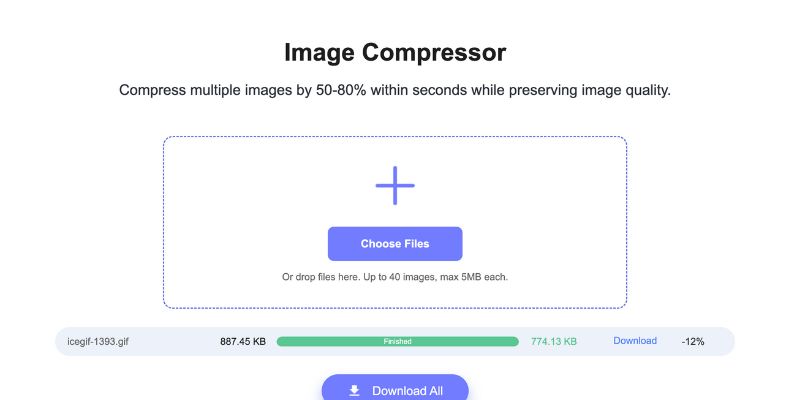
- kelebihan
- Kualitas tinggi tetap terjaga.
- Antarmuka yang mudah.
- Kecepatan kompresi yang cepat.
- Kontra
- Sumber daya sistem harus berada pada tingkat yang relatif tinggi.
- Tanda air dalam versi gratis.
- Fitur-fitur lanjutan agak menantang untuk dipelajari.
Bagian 3. Alat Lain untuk Mengurangi Ukuran GIF untuk Discord
1. VEED
Perlu memperkecil ukuran file GIF sambil mengkhawatirkan kualitasnya? Tidak perlu mencari lagi selain VEED. Platform online ini meminjamkan kompresor GIF yang sangat mudah digunakan dengan dukungan untuk beberapa animasi untuk diunggah untuk pengurangan ukuran animasi secara drastis. VEED menawarkan tingkat kompresi yang berbeda untuk menemukan keseimbangan yang tepat dalam hal ukuran dan kualitas file, dan bahkan memungkinkan penyesuaian pengaturan seperti resolusi dan kecepatan bingkai untuk kontrol yang lebih besar. Tidak diperlukan pengunduhan perangkat lunak, dan VEED bekerja dengan lancar di desktop dan perangkat seluler. Ikuti dan pelajari langkah-langkah yang disebutkan di bawah ini.
Langkah 1Arahkan ke alat kompresor VEED GIF dan klik tombol Kompres GIF.
Langkah 2Setelah mengunggah GIF, gerakkan kursor ke jendela kecil di sisi kanan layar yang bertuliskan Kompres Video Anda di atas. Mulailah dengan mengatur kualitas yang Anda inginkan untuk GIF terkompresi Anda. Centang menu drop-down dan pilih tingkat kualitas yang Anda inginkan. Dibawah Resolusi, Anda dapat langsung memeriksa seberapa besar ukuran GIF Anda akan dikurangi berdasarkan tingkat kualitas yang Anda pilih.
Langkah 3Setelah Anda menyelesaikan semua pengeditan, tekan Kompres Video tombol untuk mengunduh GIF. Selanjutnya, pergi ke Selesai opsi di sudut kanan atas dan tekan Ekspor Video.
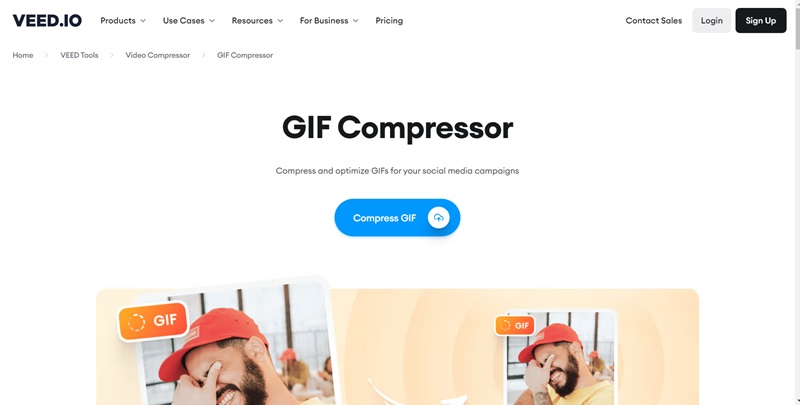
2. EZGIF
EZGIF adalah kotak peralatan berbasis web populer yang menawarkan berbagai fungsi, termasuk kompresor GIF yang kuat dan serbaguna. EZGIF memungkinkan Anda mengurangi jumlah warna yang digunakan di setiap bingkai GIF Anda. Dengan menyederhanakan palet warna, ukuran file menyusut. EZGIF menghasilkan beberapa versi terkompresi dengan tingkat pengurangan warna yang bervariasi, memungkinkan Anda memilih kompromi terbaik antara ukuran dan fidelitas visual. Di luar fungsi inti ini, EZGIF menawarkan antarmuka yang ramah pengguna, membuatnya mudah untuk mengunggah GIF Anda, menyesuaikan pengaturan, dan mengunduh versi terkompresi. Ia juga menawarkan fitur tambahan seperti mengubah ukuran dan memotong GIF Anda, yang selanjutnya meningkatkan kegunaannya untuk mengelola gambar animasi Anda. Untuk mempelajari fungsi alat online yang luar biasa ini, ikuti langkah-langkah di bawah ini.
Langkah 1Kunjungi situs web EZGIF, dan di antarmuka, klik Pilih File untuk mengunggah GIF Anda. Lalu klik Mengunggah.
Langkah 2Setelah itu, masukkan ukuran file yang Anda inginkan untuk mengompres File Anda. Kemudian klik Optimalkan Tombol Gambar untuk mengompres File Anda ke ukuran itu.
Langkah 3Ketika file Anda telah dikompres, klik Menyimpan di sudut kanan bingkai untuk menyimpannya.
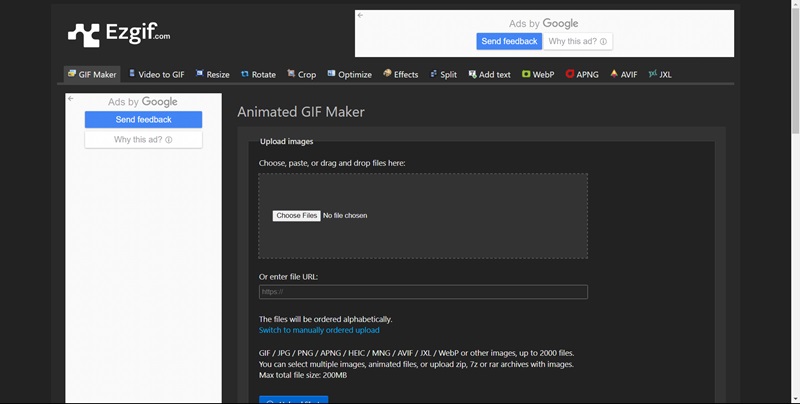
Bagian 4. FAQ tentang Kompresor GIF untuk Discord
Bagaimana cara mengunggah GIF di Discord?
Buka Discord Anda, dan jangkau saluran tempat Anda ingin mengunggah GIF Anda. Sekarang, cukup klik tombol + atau drag dan drop file GIF ke dalam chat. Pastikan untuk mengubah ukurannya terlebih dahulu untuk tampilan yang tepat tanpa terlalu banyak kompresi.
Bagaimana Discord menggunakan GIF?
Discord menggunakan GIF untuk menambahkan humor visual, emosi, dan reaksi pada percakapan berbasis teks. Discord menawarkan bilah pencarian di dalam kotak pesan tempat pengguna dapat mengetikkan kata kunci untuk menemukan GIF yang relevan dari berbagai sumber online. Pengguna dapat mengunggah GIF langsung dari perangkat mereka atau sumber online seperti Giphy dengan menyalin dan menempelkan tautan ke kotak pesan.
Bisakah Discord mengompresi gambar secara otomatis?
Ya, gambar yang diunggah dikompresi oleh Discord secara otomatis, sehingga dioptimalkan untuk waktu muat yang cepat. Sementara itu, proses ini mungkin sedikit menurunkan kualitas gambar untuk mempercepat ukuran file. Jika Anda tidak ingin mengompresi dan menjaga kualitas aslinya, coba kirimkan gambar sebagai lampiran file dan bukan sebagai unggahan gambar.
Kompresor Gambar AVAide, dengan kinerjanya yang tak tertandingi dan kemudahan penggunaannya, terbukti menjadi alat terbaik untuk kompres GIF untuk Discord. Aplikasi ini menggunakan algoritme kompresi canggih untuk memperkecil GIF ke ukuran yang sesuai dengan batas unggahan yang ketat di Discord, dan ini tidak mengorbankan kualitas gambar. Hal ini penting karena salah satu hal penting yang menjadi perhatian pengguna adalah integritas visual dalam gambar animasi. Oleh karena itu, AVAide memimpin dalam menjaga kelancaran animasi dan menjaga integritas warna selama kompresi.
Kotak peralatan video lengkap Anda yang mendukung 350+ format untuk konversi dalam kualitas lossless.




